ImageLine FL Studio 20.5 FLEX 手动日文翻译
这是来自Chillout with Beats 的yosi。
这次是FLEX的日文翻译。
我会尽快更新如何使用它。
附加到 ImageLine FL Studio 20.5 的 FLEX 说明
在测试版时,预设为 272,但目前(2019-07-17)已增加到 407。
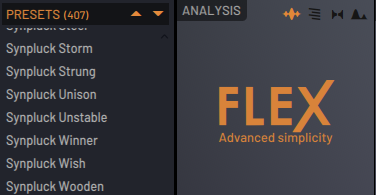
在下面的 Synthwave The Future Past 中有一个视频,所以我将其粘贴。
有许多模拟合成器声音。这种怪异是口味破裂的地方。
下面,我将酌情通过解释和视频来解释手册的日文翻译。
FLEX的每个参数
FLEX 预设浏览器
FLEX 使用预设浏览器来选择声音。您可以访问已安装的包、下载以前购买的包或购买新包。您可以下载并立即使用。
FLEX 允许您购买和下载新的预设,并且库将继续增长。 FLEX 是 Image-Line Library 中最通用和最鼓舞人心的插件之一。

①预设 – 查看预设有三种主要方式。
您可以使用列表顶部的向上/向下箭头逐步浏览列表并加载每个预设。
左键单击预设并从列表中选择特定预设,或在键盘上键入箭头并按下键以浏览并选择预设。
加载的预设在其名称前显示一个箭头图标。橙色框显示按 Enter 时加载的预设。通常,两者匹配,除非您使用键盘上的箭头。
② 安装包 – 显示当前系统上安装的包。您可以单击以选择一个包。选择后,它将以橙色突出显示。右侧的预设面板已更新以显示每个包中包含的预设。单击这些预设以查看声音。
③ 全部—— 显示右侧列出的所有已安装预设。这在与 TAGS 一起使用时很有用,例如显示所有“Bass”或“FX”预设。
④ 最近 – 显示最近使用的预设列表。您必须至少弹奏一个音符才能出现在此列表中。
⑤ 收藏—— 右键单击或 (转移+F) 将预设切换为您喜欢的。如果您喜欢,星星会出现在预设中。 ((其他 + F) – 显示/隐藏收藏夹(星星)。
⑥ 在线礼包/商店页面 – 此图标显示您拥有(但尚未下载)的包以及可供购买的包。单击一个包以显示其商店页面。
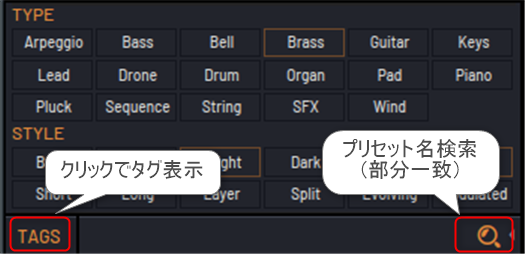
- 标签– 预设设计者为每个预设添加了至少两个标签。选择类型和风格(低音/短等)预设类别。ALL、RECENT 或 FAVORITES 在使用标签时限制搜索。
- 搜索– 单击“标签”按钮右侧的搜索词以输入它。这将搜索预设名称。
在线包
您可以从集成的 FLEX 商店下载免费购买的包或购买其他库。这意味着您不必离开 FLEX 即可购买和安装内容。
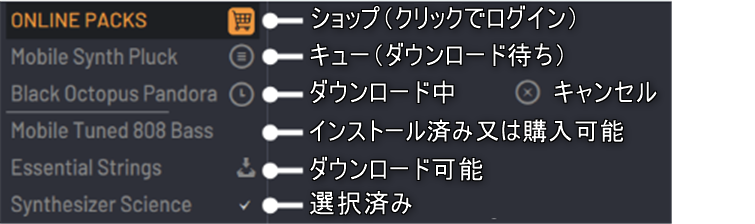
- 购物车图标 – 点击打开应用内商店。 登录您的 Image-Line 帐户进行购买,或访问您已经购买并需要下载的内容。
- 等待下载—— 如果您选择下载多个包,第一个包将开始下载,其他包将排队并显示此图标。
- 下载 – 下载包时,您会在包下方看到一个时钟图标和一个进度条。如果在包下载完成之前关闭 FL Studio,所有下载的数据将被丢弃,您需要重新开始下载。将鼠标光标悬停在下载图标上可取消下载。
- 没有图标 - 已安装部分:安装包。在线部分:可供购买 单击这些包以查看复选标记(见下文)。
- 可下载 - 此图标表示您已购买并可以免费下载。单击图标开始下载。 某些包,例如 Essential Strings 和 Essential Pianos,仅对注册 FL Studio 用户免费,并且只能在解锁 FL Studio 后下载。如果包已更新并且有新的下载,此图标也会出现。注意:当您将鼠标悬停在下载图标上时,FL Studio 提示栏会显示下载大小。
- 选择 - 此包已选中(单击),并会在您打开商店时添加到您的购物车以供购买。
采购包
单击 FLEX 包以将其添加到您的内部购物车。按照屏幕上的说明购买包。有关包装或我们公司的更多信息商店要购买,请转到插件内容页面并选择 FLEX 作为乐器。
可供购买的包有:
黑章鱼之声的潘多拉 (128 个预设)
WiseLabs 合成器科学 (230 个预设)
在离线计算机上安装包
FLEX Pack 在 Image-line / FLEX / Packs 下用户数据文件夹将被保存在。如果您需要在离线计算机上安装 FLEX Pack,您有两种选择。
1。 使用您的在线机器购买包并使用 FLEX 的自动下载和安装。然后将包从在线复制到离线机器。下载的包可以在 Image-line / FLEX / Packs 中找到。该包是一个 .flexpack 文件。有一个文件要复制到每个包。例如,Pandora 库(上图)包含在一个名为“Black Octopus Pandora.flexpack”的文件中(.flexpack 只有在您将文件浏览器设置为显示扩展名时才会出现)。
2。 商城从那里买一包。然后从您的 Image-Line 帐户下载它们。按照“我的帐户”>“我的许可证”下列出的下载和安装说明来安装您需要安装的每个包。
主要控制
创建、修改和播放声音以适应您正在处理的项目。
分析

- 商标 – 没有声音时显示。注意:您可以通过双击视图在可用的 GUI 主题之间切换。
- Waveform – 显示音频波形。示波器同步锁定到播放的最低 MIDI 音符。右键单击以禁用或启用“捏合”显示(使波形边缘变细)。
- 谱图 – 显示音频信号的运动轨迹。色调代表强度(级别),垂直位置代表频率(XNUMXHz 到 XNUMXHz,从下到上),水平位置代表时间。
- 矢量图 – 矢量示波器测量立体声输入的左右声道之间的差异,并提供有关立体声内容、声像和相位的信息。飞点跟随左右输入波形的正负振幅振动。有关更详细的说明,请参阅 Wave Candy。
- 频率直方图 – 显示频谱,左侧为低频,右侧为高频。显示的高度代表这些频率的相对强度。
宏
每个预设有 8 个宏。活动宏(彩色滑块手柄)及其目标的总数因声音而异。宏通常是指主插件 UI 中不可用的控件。 FLEX 有数百个可能的合成参数,例如“Unison”,设计人员可以链接到宏。自动化宏是为您的预设赋予独特特征的好方法。
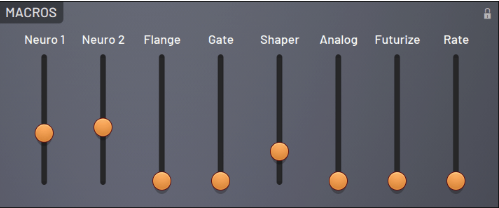
沥青
控制插件的主音高输出。
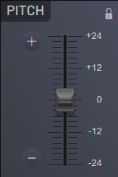
+/- 按钮 - 以半音为单位更改音高。在八度音阶的情况下 转移 按。最大控制范围为上下 2 个八度(24 个半音)。
滑块 - 以美分更改音高。为了更精细的控制 其他 出版社。
筛选器
主过滤器在预设设计器的控制下,是高、低、陷波或其他样式的过滤器。
- 隔断 - 滤波器截止频率
- 共振 (Res) – 滤波器谐振在截止斜率之前引入了频率提升。这使声音具有金属或“共鸣”的品质。
- 信封金额(Env Amt) - 滤波器截止包络调制
信封
包络是由音符打开、力度、保持和释放触发的调制。音符的这些方面中的每一个都可以控制与过滤器或音量相关的预设中的参数。此处的控件充当预设默认包络长度的倍增器,这些范围因预设而异。

AHDSR 控制音量包络或滤波器包络,如下所示:
- 攻击 (A) – 达到“待定”级别所需的时间。
- 保持 (H) – 按键时播放声音的初始级别。
- 衰减 (D) – 一个级别下降到“维持”级别所需的时间。
- 维持 (S) – 定义按下键时的“延音”级别。
- 释放 (R) – 定义释放时声音消失的速度(音符关闭)
效果
面板的底行都是主效果器。它们存在于每个预设中,通常嵌入控件的状态。这意味着预设通常具有适当的默认值,但您可以根据自己的喜好关闭、打开和微调它们。 注意:附加效果可能会应用于无法从这些控件访问的补丁。
主过滤器
从 FLEX 中可用的众多过滤器类型中选择一种。
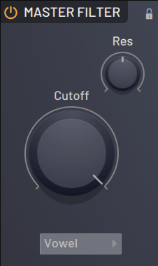
隔断 - 滤波器截止频率
共振 (Res) – 滤波器谐振在截止斜率之前引入了频率提升。这使声音具有金属或“共鸣”的品质。
过滤器类型:
- 低通 6 – 从截止频率开始,低通,每倍频程 1 dB 斜率。
- 低通 12 – 截止频率的低通,12 dB / 倍频程斜率。
- 低通 12 Alt – 截止频率的低通,12 dB / 倍频程斜率。
- 低通 24 – 从截止频率开始,低通,慢 1 dB 每倍频程
- P。
- 低通 24 Alt – 从截止频率开始,低通,每倍频程 1 dB 时隙
- 船尾。
- 高通 6 – 从截止频率开始,高通,每倍频程 1 dB 斜率。
- 高通 12 – 从截止频率开始,高通,每倍频程 12 dB 斜率。
- 高通 12 Alt – 从截止频率开始,高通,每倍频程 12 dB 斜率。
- 高通 24 – 从截止频率开始,高通,每倍频程 1 dB 斜率。
- 带通 12 – 从截止频率开始,每个带通 12 dB,倍频程斜率。
- 带通 12 Alt – 从截止频率开始,每个带通 12 dB,倍频程斜率。
- 低架 – 提升/削减截止频率以下的所有频率(如低音控制)。
- 高架子—— 提升/削减截止频率以上的所有频率(如高音控制)。
- 缺口—— 一个非常窄的频带在截止频率处被切断。
- 顶峰 - 截止频率允许非常窄的频带通过。
- 移相器 1 – 移相效果相位由 Cutoff 旋钮控制。
- 移相器 2 – 另一种渐变效果阶段由 Cutoff 旋钮控制。
- 移相器 3 – Alternative,Alternative Fading Effect .. 衰减受截止旋钮控制。
- 元音 – 一种共振滤波器,可以产生口语元音类型的共振。使用截止来改变 a、e、i、o、u 的声音。
- 梳 + – 一系列非常窄的带峰。看起来像梳子。
- 梳子- - 一系列非常窄的带切割。看起来像梳子。
- 全部通过 - 改变声音频率的相位而不实际削减或增强它。
延迟
这个单位是果味延迟 3它基于。

- 时间 - 回波之间的时间延迟
- 反馈 - 发送回插件的回声电平。可以将级别设置为超过 100% 的值
- 混合 - 回声过滤量
- 颜色– 回声低通滤波(截止频率)。
- 模组—— 延迟时间的正弦和余弦波形调制 规律的延迟周期被缩短,产生复杂的声音。
延迟类型
- 假立体声—— 基于单个单声道延迟线的伪立体声延迟效果,具有两个不同的抽头点,用于总 L / R 信号和 L & R 延迟。
- 真正的立体声—— 回声是立体声的。左右声道分别延迟。偏移控制控制左右通道的预延迟,以创建左右反弹/平移效果。反馈也逐个通道提供,因此左右通道的立体声内容得以保持。
- 乒乓 - Echo 是一种混合立体声,其中左右声道在每个延迟循环中交替反转,以创建左右反弹效果。如果您使用的是立体声源,您将听到每个回声上的通道交换或弹跳。如果您使用的是单声道音源,则需要调整声相以创建立体声乒乓效果。Pan 的工作原理与使用 FL Studio 混音器进行平移并将输入平移到插件中相同。
混响
使用混响模拟声学空间。

- 衰减—— 控制混响的衰减时间。这是信号衰减到 -60dB(最大幅度的 1/1000)所需的时间。缩短较小房间的衰减时间(适合加厚鼓声),增加较大房间的衰减时间(大厅或教堂效果)。
- 大小– 使用此旋钮设置您要模拟的虚拟房间的大小(反馈显示在显示屏上)。要获得逼真的效果,您需要根据衰减时间调整房间的大小。衰减时间短的小房间听起来不错,混响时间长的大房间听起来不错。
- 混合 - 设置混响(湿)信号的相对电平。颜色——调整混响信号的高频衰减。衰减是高频衰减的速率。这种效果逐渐使声音变得低沉而温暖。
- 模组—— 调整混响时间以分离与人工混响相关的“金属”铃声。减小该值将使混响声音更平滑、更自然。极端的调制值可以为混响添加失谐的声音。
限幅器
从压缩、限制和失真效果中进行选择。这个单位是基于马克西姆斯。注意:阈值显示在峰值表条的顶部。
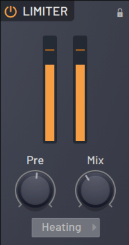
- 预 – 有助于将未压缩增益带的电平提高到有效压缩区域。
- 混合 - 压缩混合子值反映了并行压缩的状态。
类型:
- 限制器 - 硬限制
- 变暖—— 软饱和风格限制器
- 加热 – 饱和式压缩器
- 失真 - 扭曲的压缩机
输出量
音量滑块控制 FLEX 的最终输出。这是效果链中的最后一个控件。
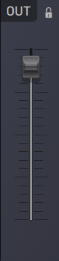
FLEX 标志栏(下面板)
这里有一些特点。
![]()
- 左侧箭头 - 展开和折叠预设面板。
- 主栏 - 显示下载进度或补丁信息(如果由开发人员提供)。
- 徽标 – 要查看版本号,请将鼠标悬停在徽标上并查看 FL Studio 提示栏。单击徽标以显示菜单。
- 显示面板锁定 – 面板锁定可防止在您浏览预设时更改锁定的面板设置。
- 主题 - 选择配色方案。您也可以双击分析窗口在主题之间切换。
设置锁定
手册中没有提到,但它是一个重要的功能,所以我会添加它。
Spectrasonics该公司的Omnisphere它是一个安装在里面的功能。
即使您锁定参数并更改预设,锁定的参数也不会更改。
我拍了一个视频(GIF),所以请看一下。
如果您使用 Filter 和 Reverb 锁定并预设,则参数不会改变。 (它稍微移动并返回...... w)
当您解锁并更改预设时,参数会更改。
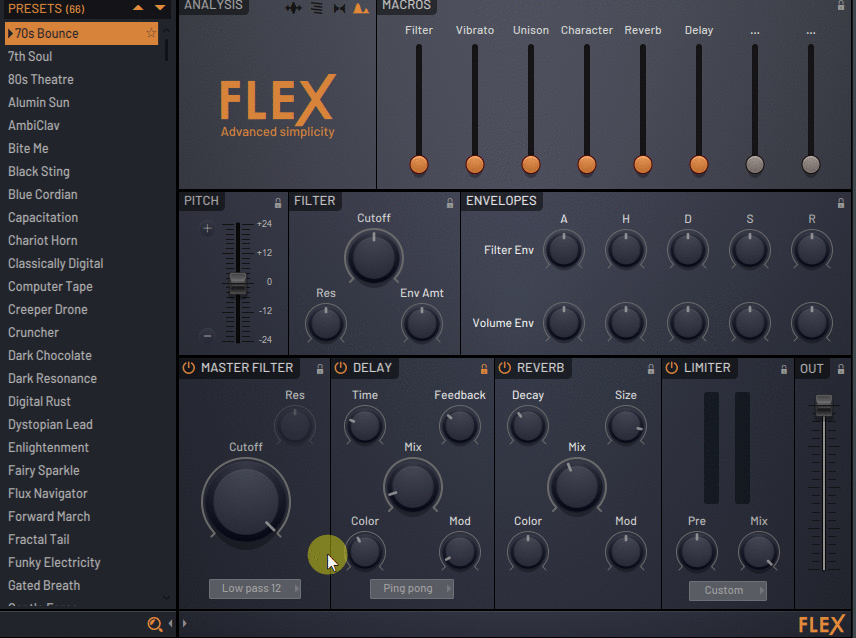
我想根据歌曲设置延迟并更改预设!变成的话便利。
但是,如果可以用振荡器、包络、ARP 等来完成,那就太好了,但我对未来的 FLEX 付费版本寄予厚望。


![[免费] Waves MetaFilter 免费分发给 FLStudio 用户 26 2019年07月19日09时10分29](https://chilloutwithbeats.com/wp-content/uploads/2019/07/2019-07-19_09h10_29.png)
评论